次の手順では、マッピング リスト内で必要なノードをマッピングして、MotionBuilder のキャラクタ モデルの構造を定義します。キャラクタ マッピングは、MotionBuilder に対してキャラクタ モデルを記述する作業で、何が足で何が腕にあたるかといったことを指示していきます。
Character Controls ウィンドウからスケルトン定義テンプレートをロードする、またはキャラクタ アセットをキャラクタ モデルにドラッグすることによってキャラクタをマッピングおよびキャラクタライズできますが、このチュートリアルでは Mia の構造を手動でマッピングする方法を示します。
キャラクタ マップを完了するには:
- Asset Browser ペインで Characters フォルダをクリックし、Asset Browser の表示ペインに内容を表示します。
- Asset Browser の表示ペインで、シーンの空の領域に Character アセットをドラッグします。
キャラクタ アセットが Navigator ウィンドウの Scene Browser に追加されます。このキャラクタ アセットの定義設定が Navigator ウィンドウの Definition Settings ペインに表示されます。
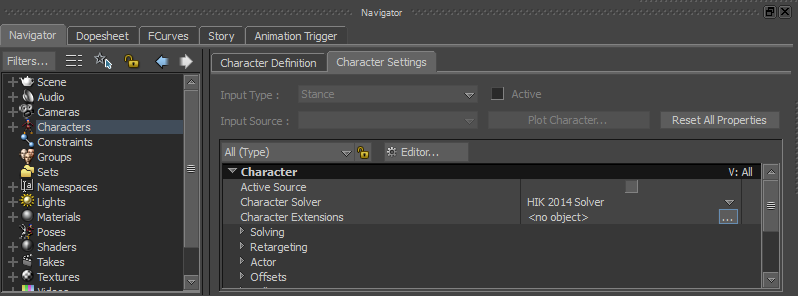
キャラクタ アセットとキャラクタ設定が表示された Navigator ウィンドウ
- Navigator ウィンドウで Character Definition ペインに切り替えて、マッピング リスト(A)でノードの Base (required) グループを展開します。
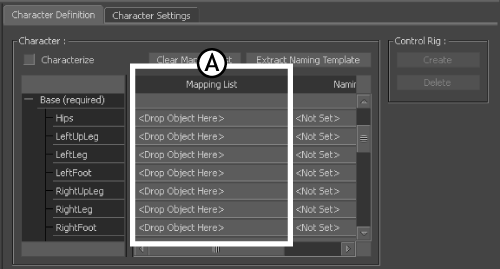
Character Definition ペイン: A. Base ノード
このノード グループは、MotionBuilder がキャラクタ モデルの構造を認識するための必須のグループです。キャラクタを自動的にキャラクタライズしたとすると、マッピング リストにはキャラクタのボーン名が自動的に入力されます。
- Viewer ウィンドウで、Schematic ビューに切り替え([Ctrl]+[W] キー)、[A]キーを押して、階層をフレームします。
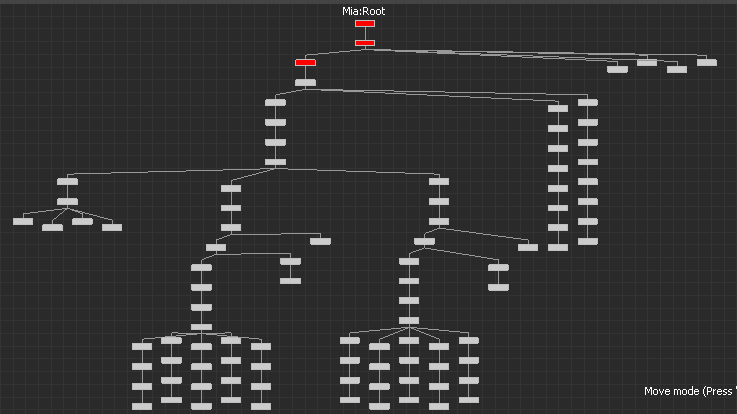
Mia 構造の Schematic ビュー
Schematic ビューを使用すると、各ボーンが長方形のノードとして表されるので、モデルの階層からボーンを選択しやすくなります。
- Navigator ウィンドウの Scene Browser で·Lock オプション(
 )をオンにして、Character Definition ペインのビューをロックします。
)をオンにして、Character Definition ペインのビューをロックします。 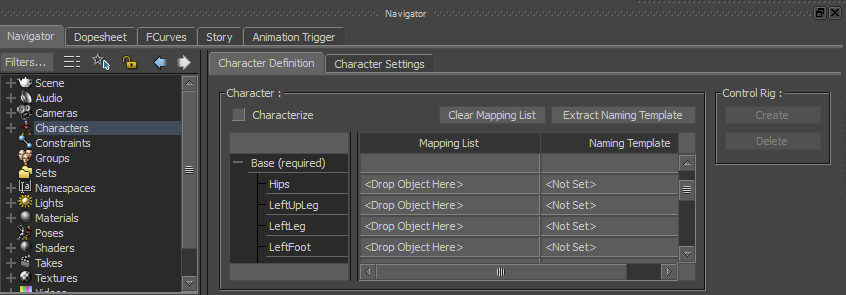
- Schematic ビューで、ズームイン(
 、または[Ctrl]キーを押しながらドラッグ)およびパン(
、または[Ctrl]キーを押しながらドラッグ)およびパン( 、または[Shift]キーを押しながらドラッグ)します。
、または[Shift]キーを押しながらドラッグ)します。 これらのナビゲーション ボタンは、Viewer ウィンドウの中央上部に表示されます。

- Schematic ビューで、キーボード ショートカット[Shift]+[N]を押します。
Find Model By Name ダイアログ ボックスが表示されます。
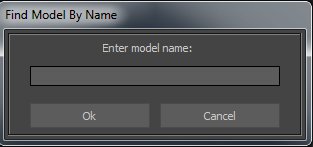
- 「Mia:LeftUpLeg」と入力し、OK をクリックします。
- Schematic ビューで、Mia:LeftUpLeg ノードを検索し、このノードを選択します。 ヒント: Viewer ウィンドウでは、 [Ctrl]キーを押しながらドラッグしてズーム インしたり、[Shift]キーを押しながら移動(またはパン)することができます。
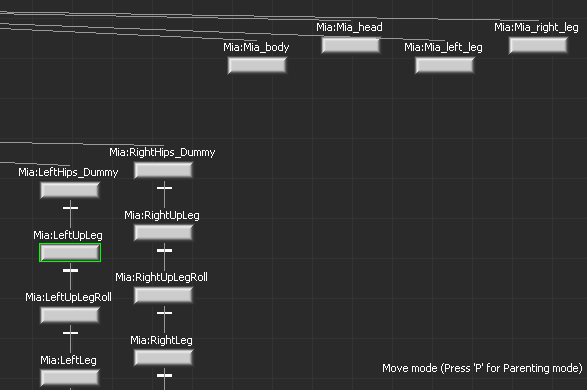
Mia:LeftUpLeg ノードが選択された状態
- Mia:LeftUpLeg ノードを Base (required)LeftUpLeg のマッピング リスト スロットへ、[Alt]キーを押しながらドラッグします。
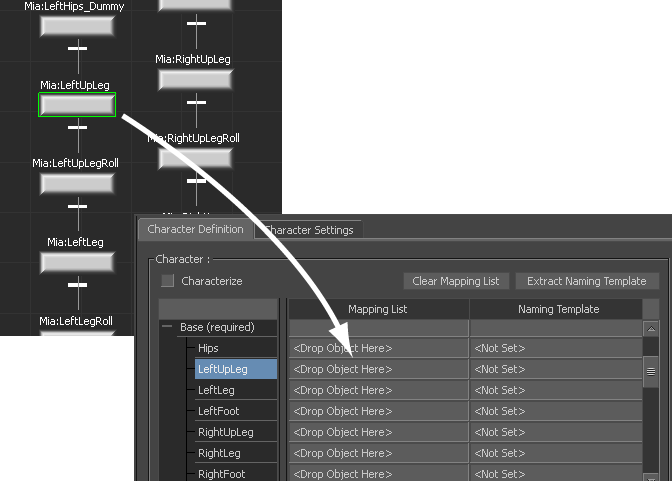
MotionBuilder の LeftUpLeg にマッピングされた Mia の LeftUpLeg ノード
このキャラクタをキャラクタライズすると、MotionBuilder は、このスケルトンについては LeftUpLeg ノードを「Mia:LeftUpLeg」と呼ぶことを認識します。
- 次のチェック リストと図をガイドとして使用し、残りの Mia ボーンを、マッピング リストの Base (必須)ノードにマップします。 注: Mia には多くのボーンがありますが、MotionBuilder のキャラクタライズでは、15 個の Base グループをマッピングする必要があるだけです。
ボーン スロット マップ済み Mia:Hips Hips Mia:LeftUpLeg LeftUpLeg X Mia:LeftLeg LeftLeg Mia:LeftFoot LeftFoot Mia:RightUpLeg RightUpLeg Mia:RightLeg RightLeg Mia:RightFoot RightFoot Mia:Spine Spine Mia:LeftArm LeftArm Mia:LeftForeArm LeftForeArm Mia:LeftHand LeftHand Mia:RightArm RightArm Mia:RightForeArm RightForeArm Mia:RightHand RightHand Mia:Head Head Base グループのキャラクタ マッピングが完了すると、マッピング リストは次の図のようになります。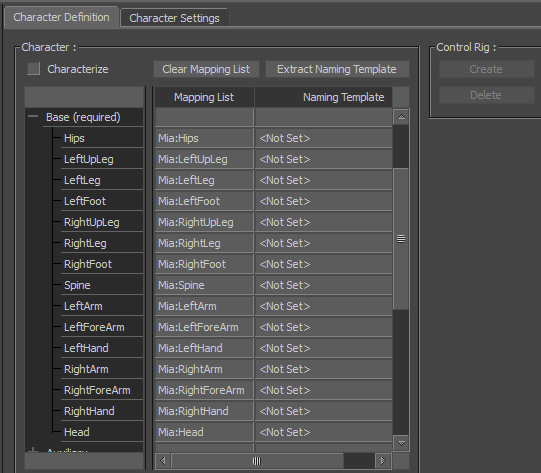
Mia の Base ボーンをマッピング リストの Base ノードにマッピングした状態
これでキャラクタ マッピングは完了です。
Character Controls の Definition ペインでは、緑色の記号(
 )でマッピングが有効であることが示されます。
)でマッピングが有効であることが示されます。 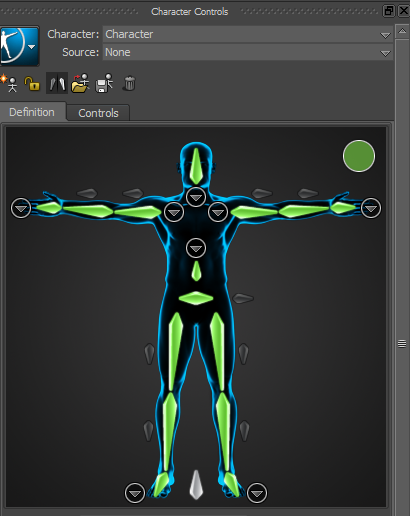
詳細は、「シーンを準備する」を参照してください。